Как использовать секретные коды на iPhone
Большинство людей, вероятно, не знают, как использовать секретные коды на iPhone. Фактически, большинство людей, вероятно, даже не знают, что iPhone имеет секретные коды. Но это так – и мы пробовали их. Хотя большинство функций iPhone спрятано в приложениях, виджетах и Центре управления, есть целая куча скрытых сокровищ, которые ждут, чтобы их обнаружили с помощью дозвона. Более 20 лет мобильные устройства используют коды неструктурированных дополнительных служебных данных (USSD). Они выглядят как набор чисел, перемежаемых хэштегами и звездочками, которые вы вводите как телефонный номер. Созданные для телефонов GSM, они подключаются напрямую к компьютерам вашего оператора связи и позволяют получить доступ к скрытым функциям. Многие из них относятся к конкретному оператору связи, но многие из них будут работать независимо от того, в какой компании вы зарегистрированы. И они будут работать независимо от того, используете ли вы старый телефон, такой как iPhone SE, последний iPhone 13 или iPhone 13 Pro. Имея это в виду, мы рассмотрим некоторые из наиболее полезных и интересных секретных кодов дозвона. Чтобы использовать их, откройте приложение «Телефон» на iPhone и нажмите «Клавиатура». Затем вы можете использовать отображаемые числа и символы.
Как узнать IMEI на iPhone
Все мобильные телефоны имеют международный идентификатор мобильного оборудования (IMEI), уникальный для каждого устройства. Вас могут попросить предоставить его, если вы хотите разблокировать свой iPhone для использования в другой сети. Номер также может пригодиться, если ваш iPhone утерян или украден, что позволит идентифицировать телефон. Чтобы узнать номер IMEI вашего iPhone, введите * # 06 #.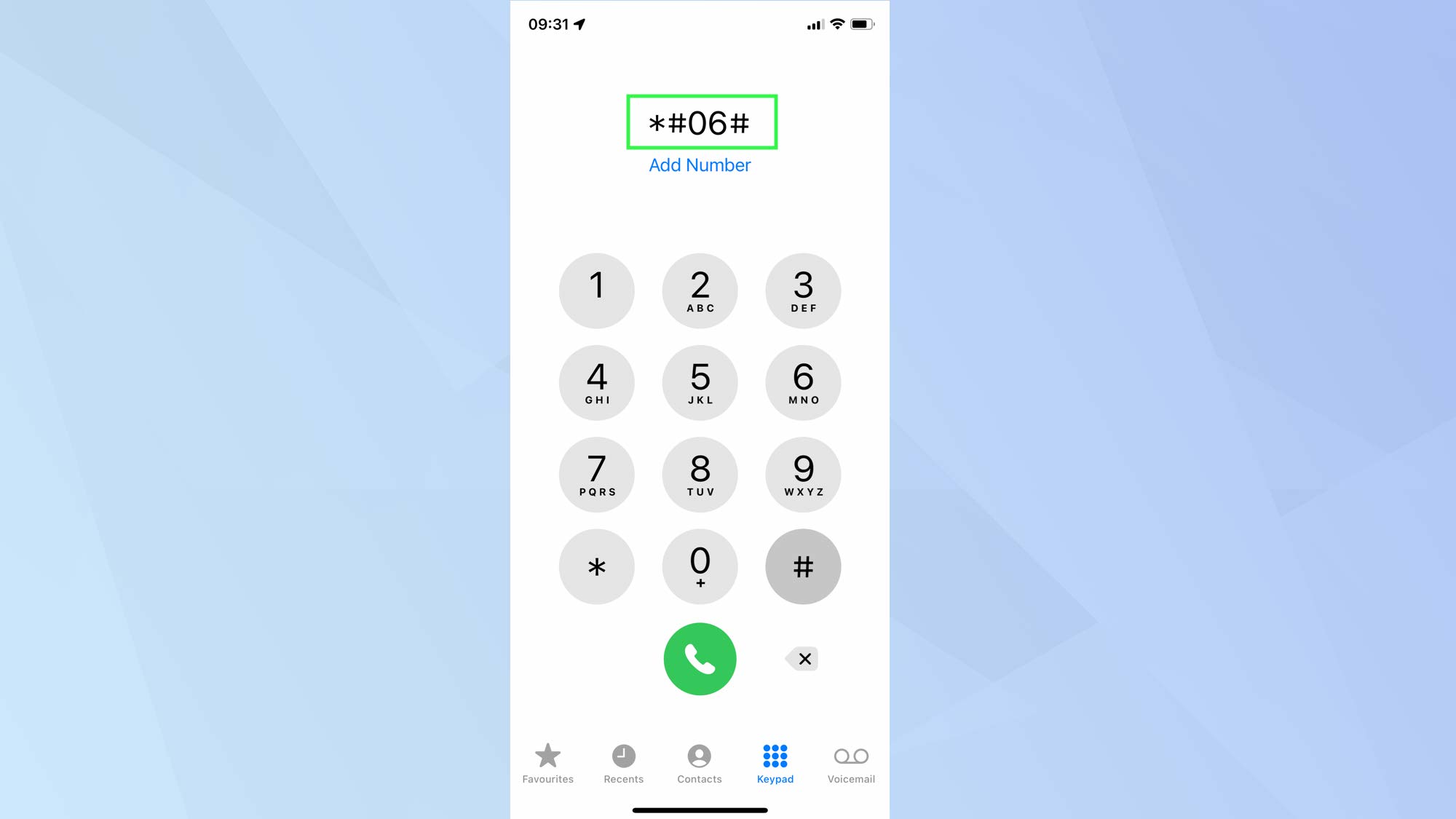 (Изображение предоставлено Apple) 2. Вам не нужно нажимать зеленую кнопку набора. Необходимая информация отобразится автоматически.
(Изображение предоставлено Apple) 2. Вам не нужно нажимать зеленую кнопку набора. Необходимая информация отобразится автоматически.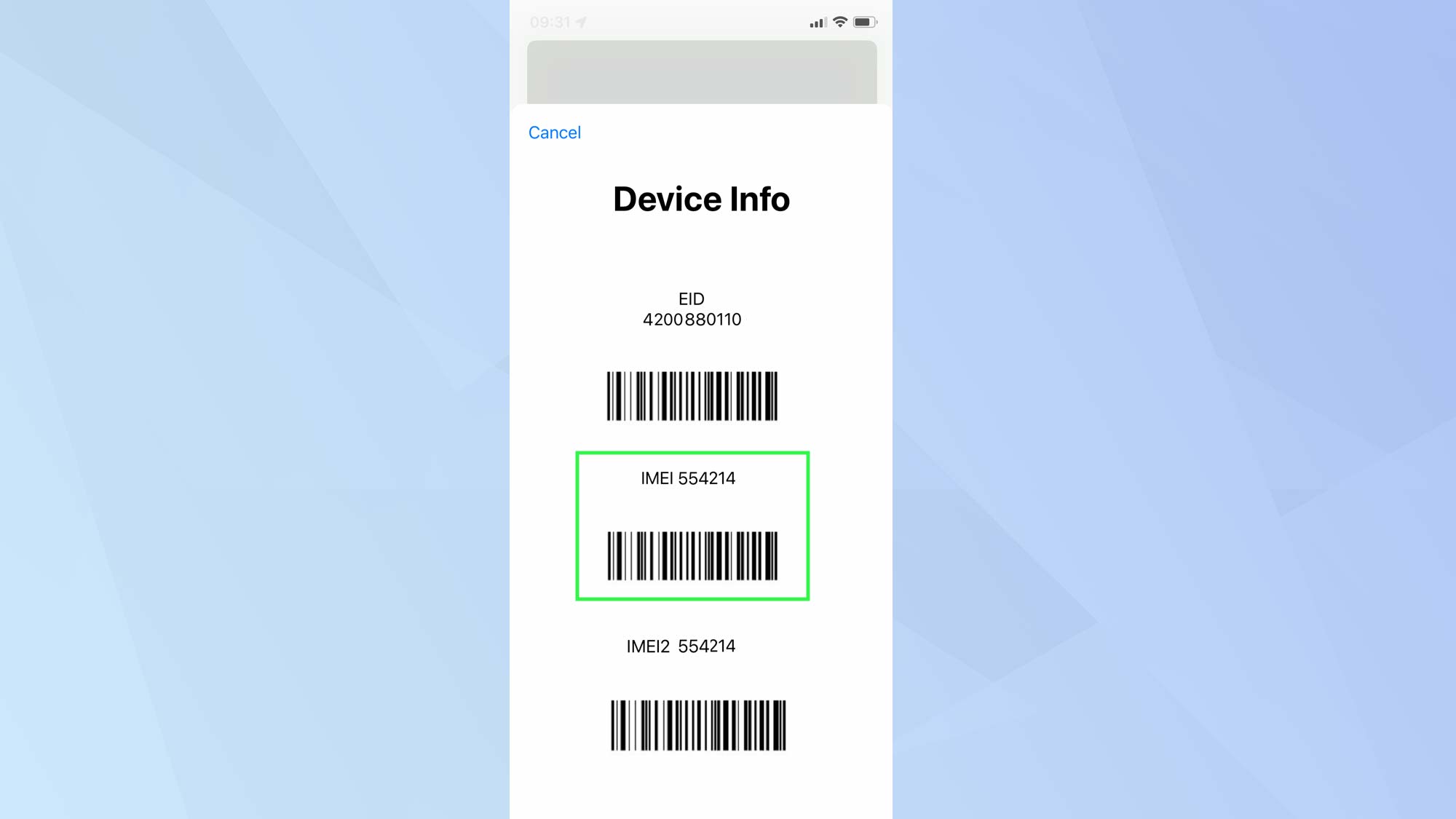 (Изображение предоставлено Apple)
(Изображение предоставлено Apple)
Как скрыть свой идентификатор вызывающего абонента на iPhone
При звонке на iPhone ваш номер телефона будет отображаться на устройстве человека, которому вы звоните. Это не всегда идеально, но вы можете быстро скрыть свой идентификатор вызывающего абонента, используя код USSD перед номером телефона человека. Сначала введите * 67 (или, если вы находитесь за пределами США, введите # 31 #)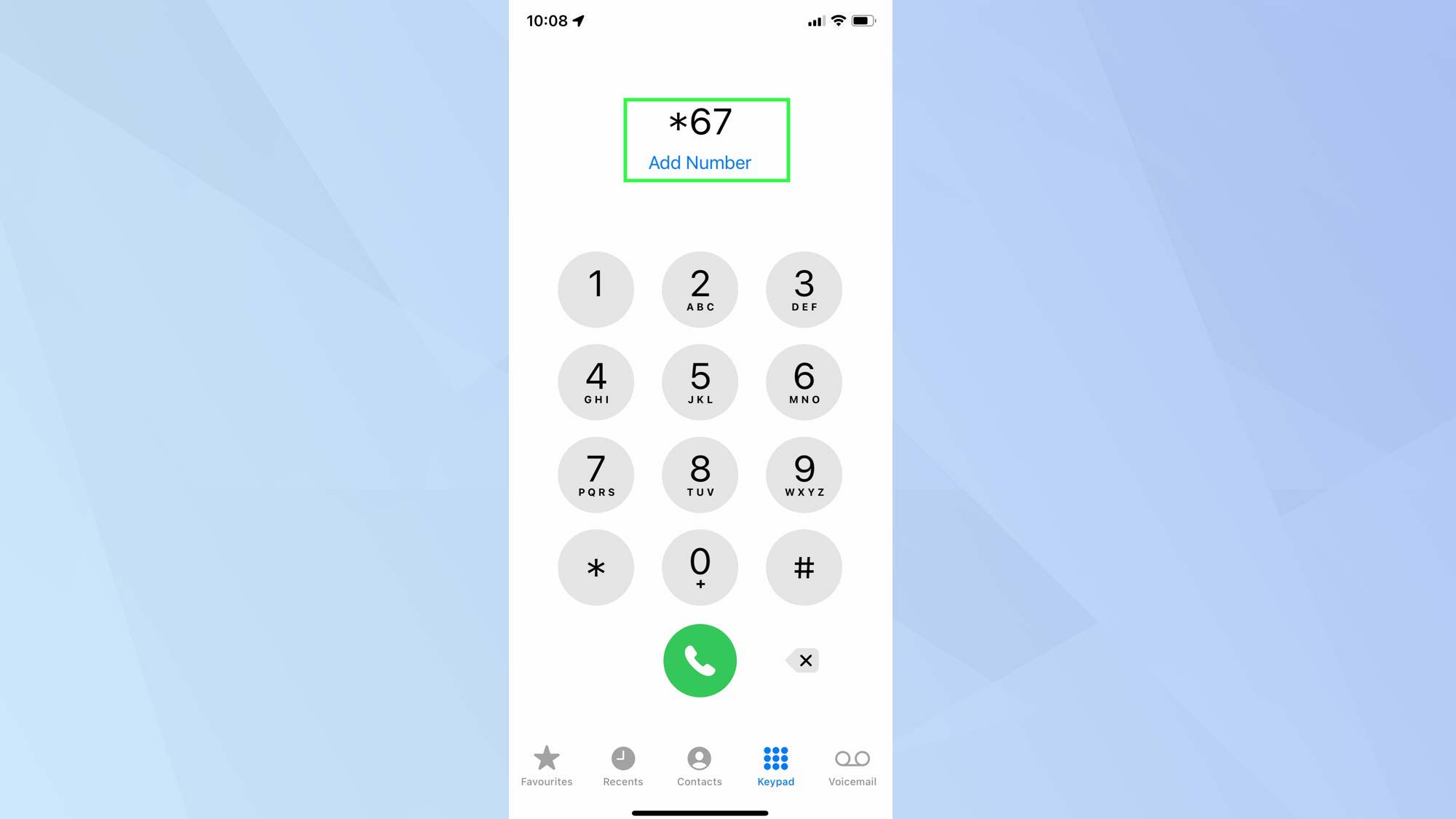 (Изображение предоставлено Apple) 2. Теперь введите номер человека, включая код города.
(Изображение предоставлено Apple) 2. Теперь введите номер человека, включая код города.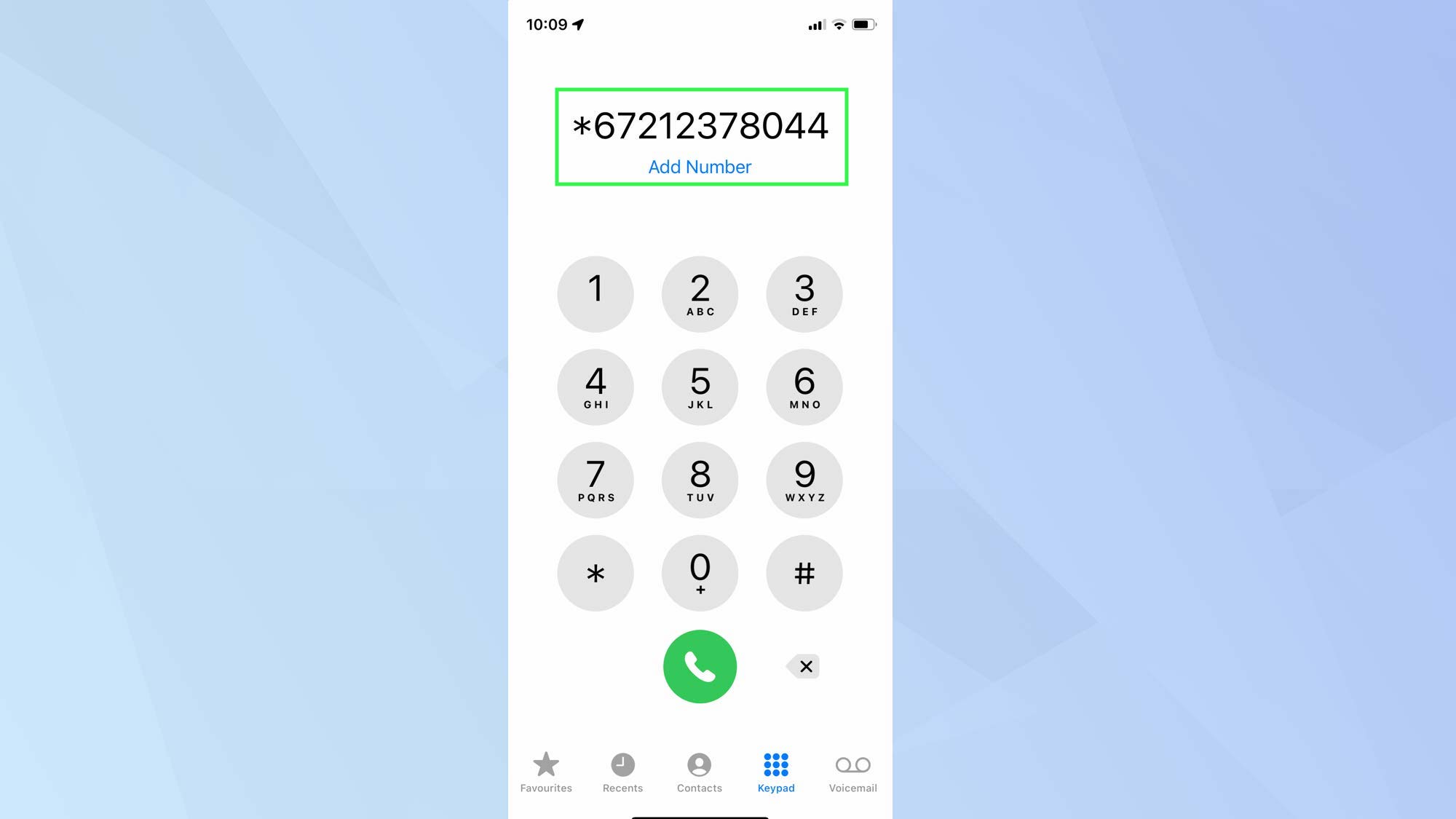 (Изображение предоставлено Apple) 3. Когда вы будете готовы набрать номер, нажмите зеленую кнопку.
(Изображение предоставлено Apple) 3. Когда вы будете готовы набрать номер, нажмите зеленую кнопку.
Как запустить режим полевых испытаний на iPhone
Если вы хотите получить доступ к технической информации о сотовом сигнале и соединении вашего iPhone, вы можете использовать скрытый режим полевого тестирования. В первую очередь он предназначен для технических специалистов и инженеров, он позволяет вам проверять вашу сеть. К сожалению, однако, одно из его основных применений, похоже, было исключено в iOS 15 – возможность просматривать мощность вашего сигнала в виде числового значения. Несмотря на это, стоит взглянуть, хотя бы из любопытства, поскольку это дает детали локальной сети и вышек сотовой связи. По крайней мере, вы можете быть удивлены, что эта функция вообще существует, хотя в последние годы Apple была занята негласными изменениями своего внешнего вида. Сначала проведите пальцем вниз с правой стороны экрана iPhone, чтобы открыть Центр управления, и выключите Wi-Fi.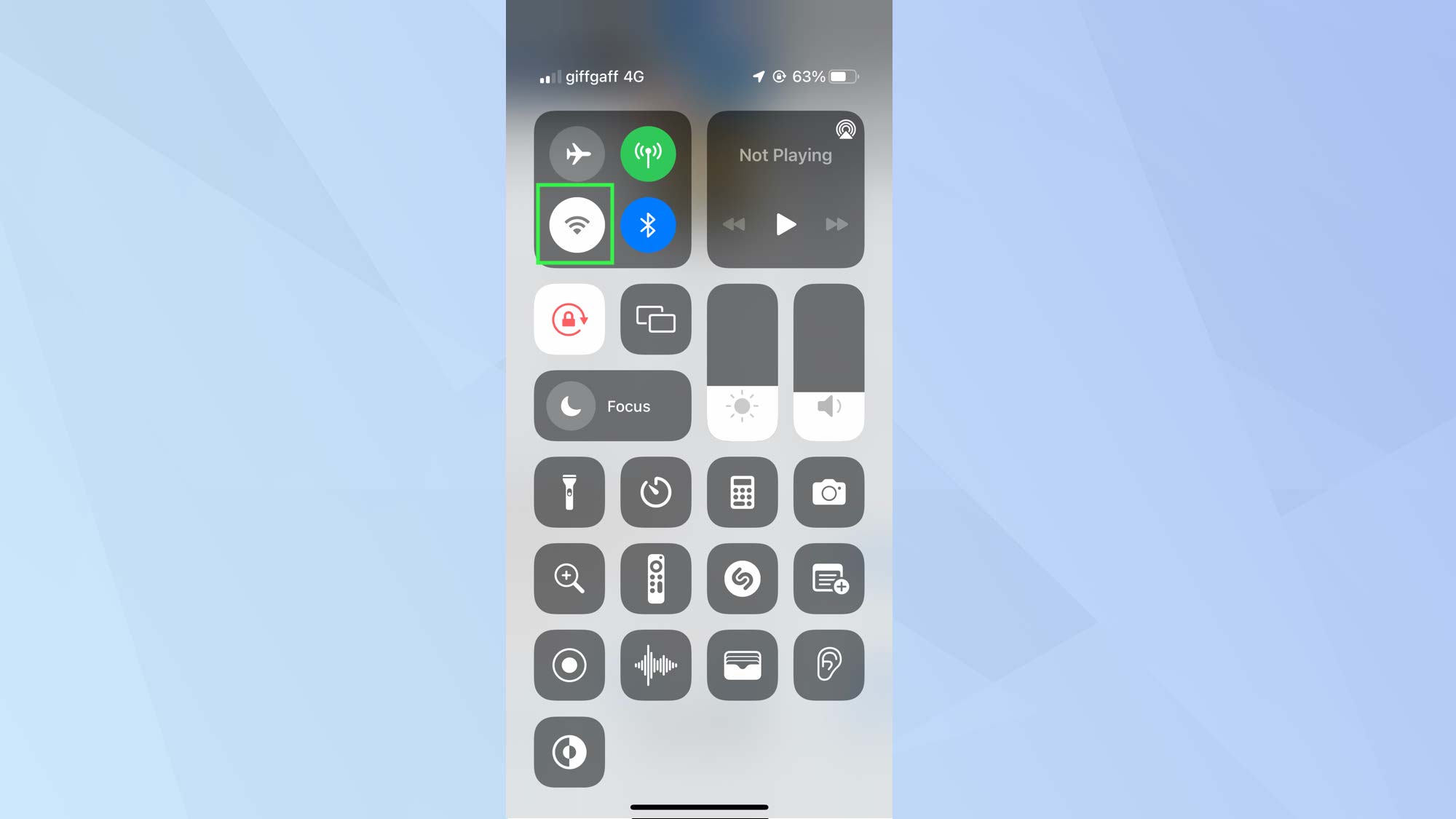 (Изображение предоставлено Apple) 2. Теперь запустите приложение “Телефон” и наберите 3001 # 12345 #.
(Изображение предоставлено Apple) 2. Теперь запустите приложение “Телефон” и наберите 3001 # 12345 #.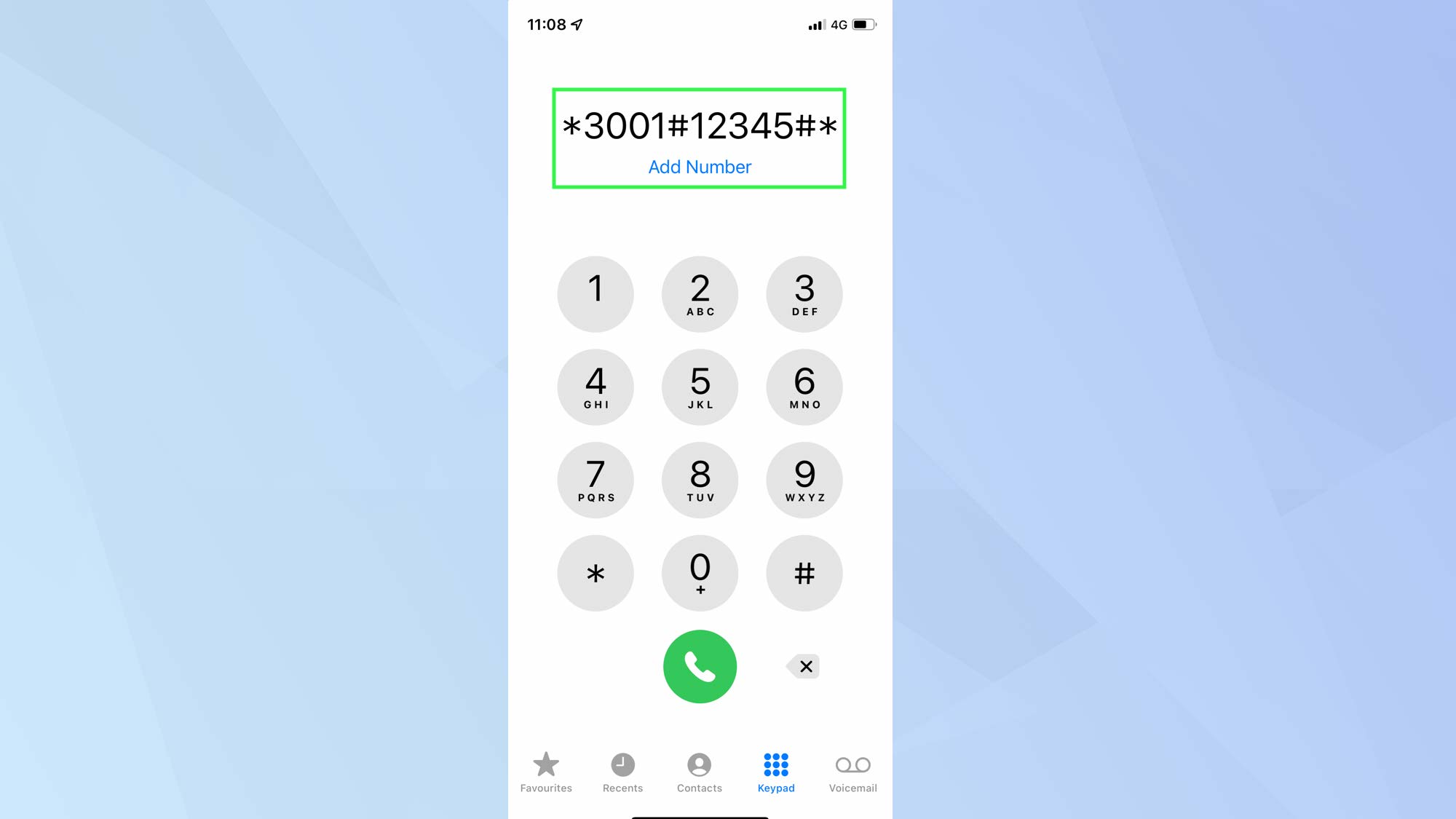 (Изображение предоставлено Apple) 3. Вы сразу же попадете на экран полевого теста, который разделен на две вкладки: Панель мониторинга и Все показатели. По правде говоря, большая часть информации, содержащейся на этих экранах, вряд ли будет интересна.
(Изображение предоставлено Apple) 3. Вы сразу же попадете на экран полевого теста, который разделен на две вкладки: Панель мониторинга и Все показатели. По правде говоря, большая часть информации, содержащейся на этих экранах, вряд ли будет интересна.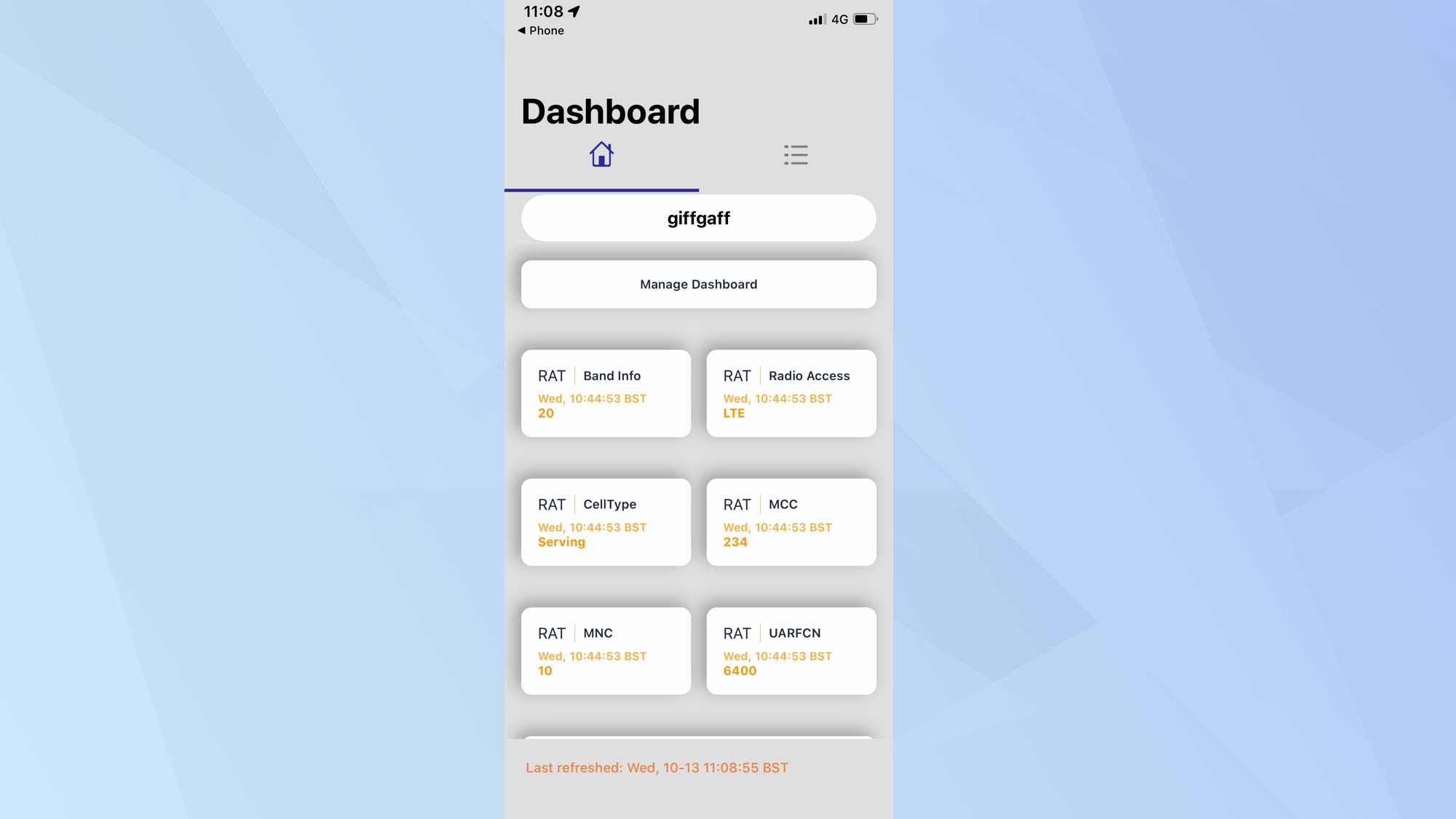 (Изображение предоставлено Apple) 4. Однако, если вы используете iOS 13 или iOS 14, вам следует нажать «Все показатели», а после прокрутки вниз нажать «Измерение обслуживаемой ячейки», которое находится под заголовком LTE.
(Изображение предоставлено Apple) 4. Однако, если вы используете iOS 13 или iOS 14, вам следует нажать «Все показатели», а после прокрутки вниз нажать «Измерение обслуживаемой ячейки», которое находится под заголовком LTE.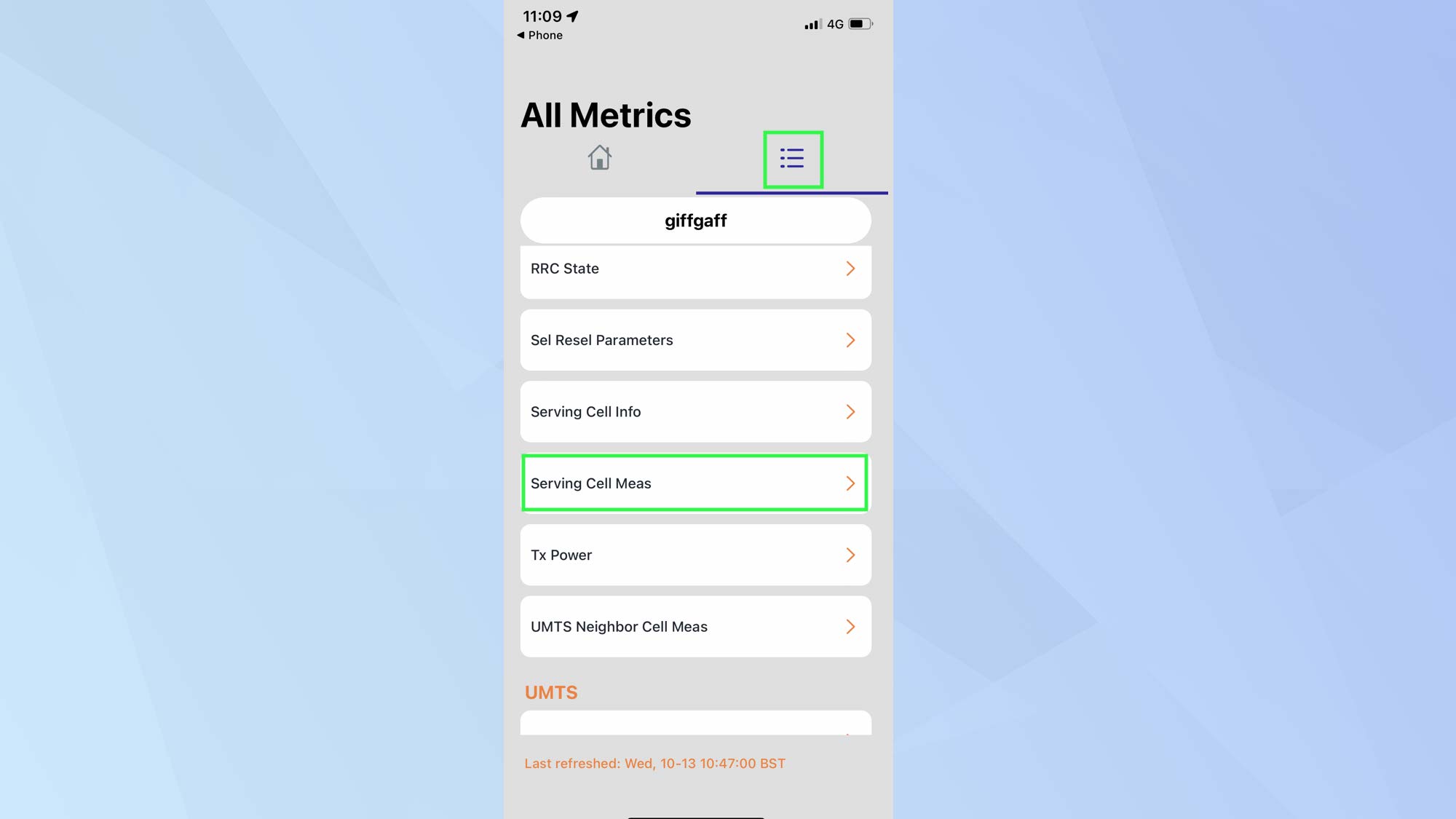 (Изображение предоставлено Apple) 5. Найдите rsrp0 и rspr1 (с указанием ближайших к вам башен). Они показывают мощность сотового сигнала в децибел-милливаттах. Чтобы обозначить сильный сигнал, число должно быть около отметки -40. Когда число достигает -100, вы находитесь в области с гораздо более слабым сигналом.
(Изображение предоставлено Apple) 5. Найдите rsrp0 и rspr1 (с указанием ближайших к вам башен). Они показывают мощность сотового сигнала в децибел-милливаттах. Чтобы обозначить сильный сигнал, число должно быть около отметки -40. Когда число достигает -100, вы находитесь в области с гораздо более слабым сигналом.
Как переадресовать входящие звонки на iPhone
Когда ваш iPhone занят, потому что вы разговариваете по телефону, вы можете перенаправить другие входящие вызовы на другой номер. Это может быть стационарный или другой номер мобильного телефона. Также можно переадресовывать вызовы, если ваш iPhone недоступен, или их переадресация, если вы не отвечаете или не отвечаете. Начните с определения того, что вы хотите сделать. Для переадресации вызовов, когда вы не отвечаете, наберите * 61 * Чтобы переадресовать вызовы, когда ваш iPhone недоступен, наберите * 62 * Чтобы переадресовать звонки, когда ваш iPhone занят, наберите * 67 *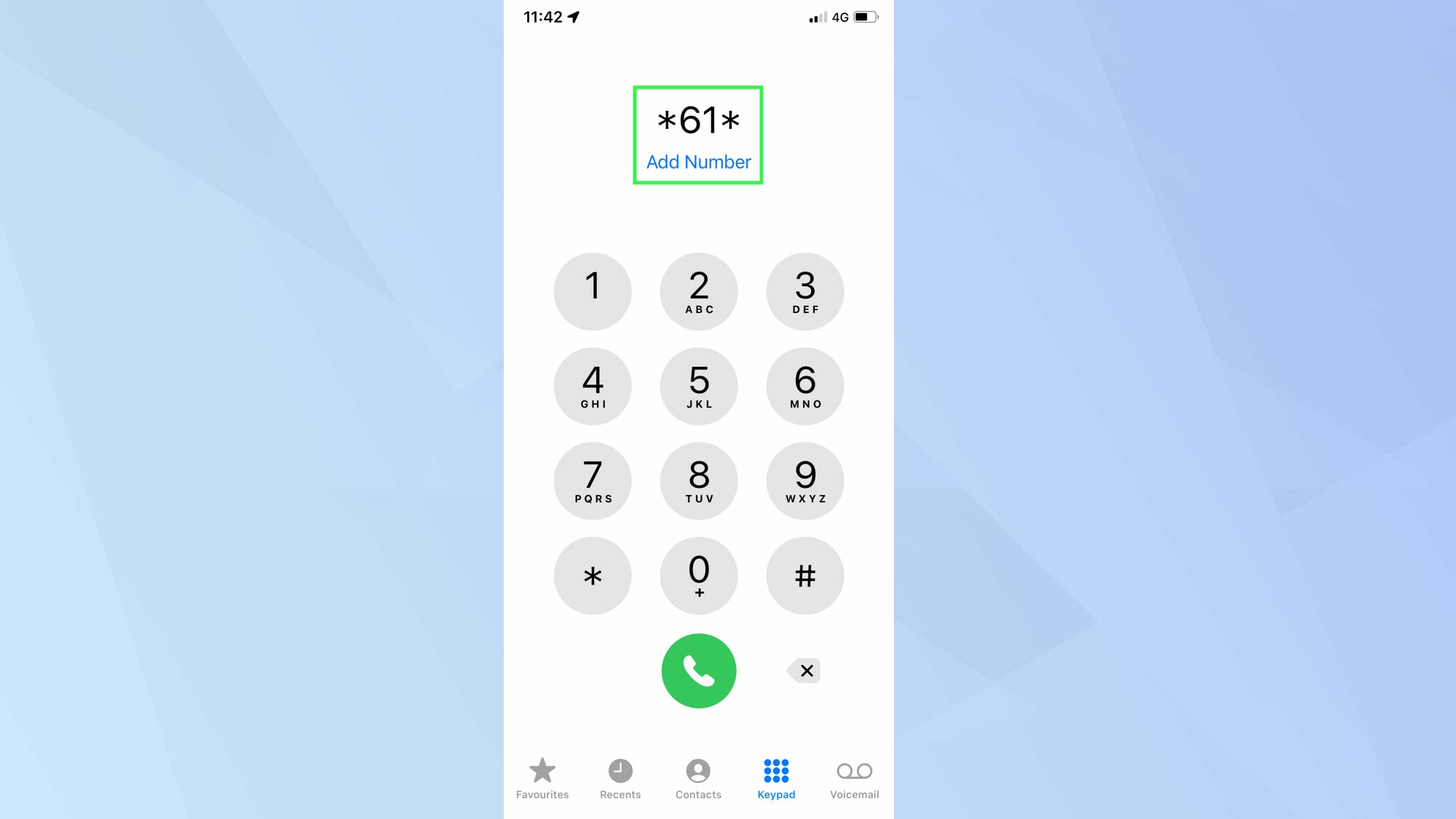 (Изображение предоставлено Apple) 2. Введите номер, на который хотите выполнить переадресацию, затем коснитесь #
(Изображение предоставлено Apple) 2. Введите номер, на который хотите выполнить переадресацию, затем коснитесь #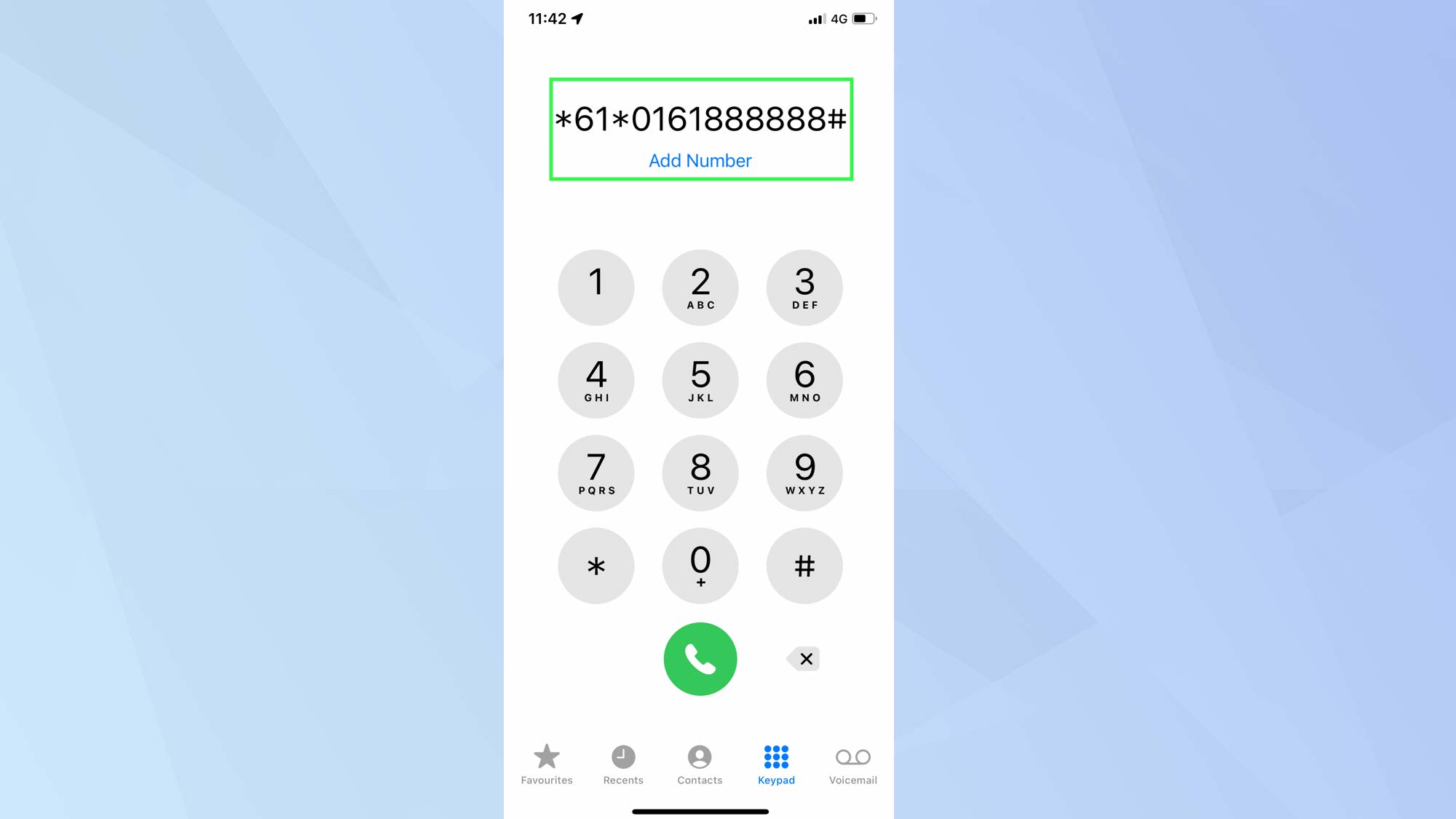 (Изображение предоставлено Apple) 3. Теперь нажмите зеленую кнопку набора. Вы должны получить подтверждение. Если это не сработает, проверьте свою сеть на наличие альтернативных кодов. Чтобы отключить эти услуги, введите # 61 #, # 62 # или # 67 # в зависимости от исходного кода и снова нажмите зеленую кнопку набора.
(Изображение предоставлено Apple) 3. Теперь нажмите зеленую кнопку набора. Вы должны получить подтверждение. Если это не сработает, проверьте свою сеть на наличие альтернативных кодов. Чтобы отключить эти услуги, введите # 61 #, # 62 # или # 67 # в зависимости от исходного кода и снова нажмите зеленую кнопку набора.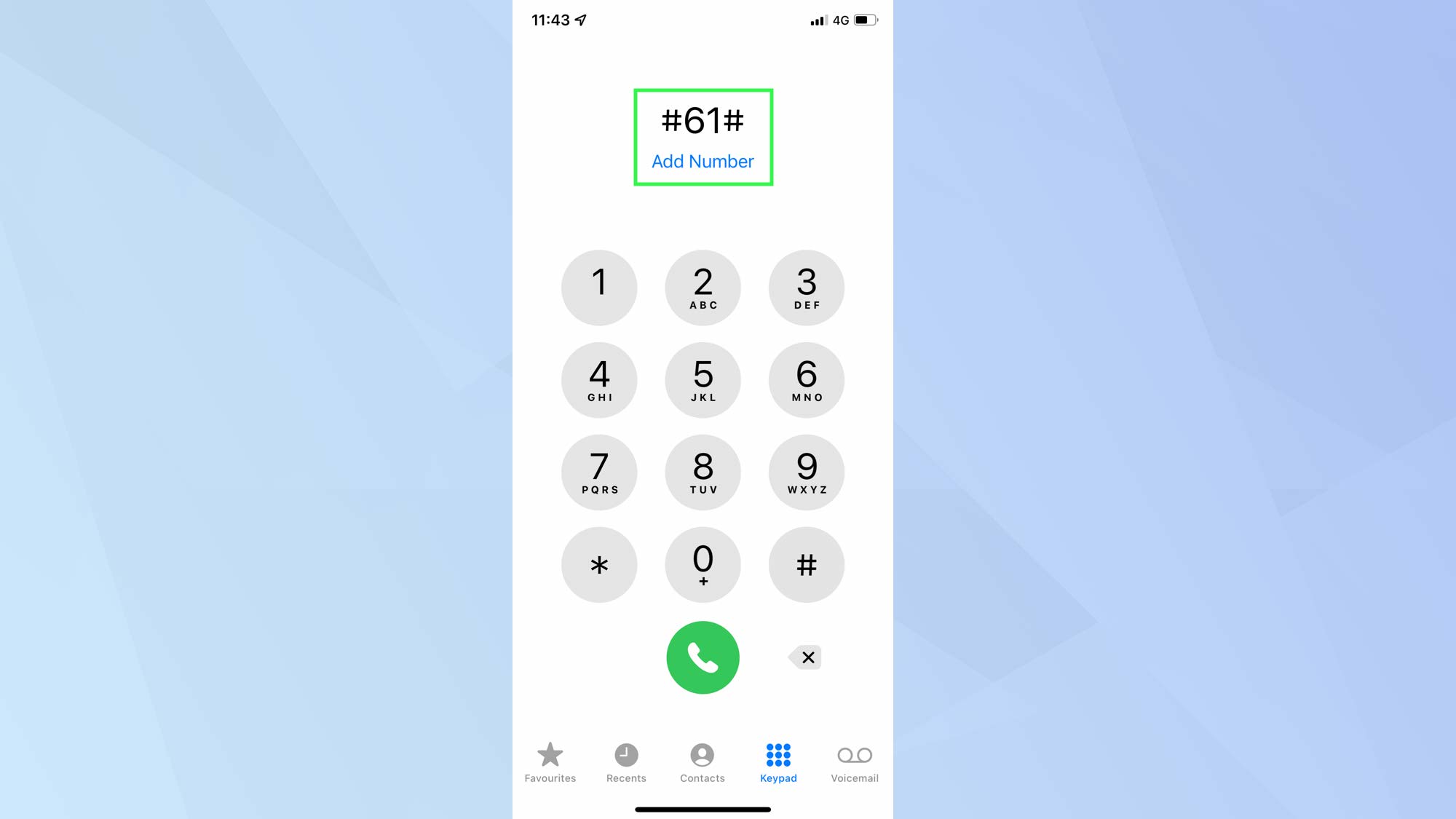 (Изображение предоставлено Apple) 5. Если вы хотите узнать текущий статус какой-либо из этих услуг, наберите * # 61 #, * # 62 # или * # 67 #.
(Изображение предоставлено Apple) 5. Если вы хотите узнать текущий статус какой-либо из этих услуг, наберите * # 61 #, * # 62 # или * # 67 #.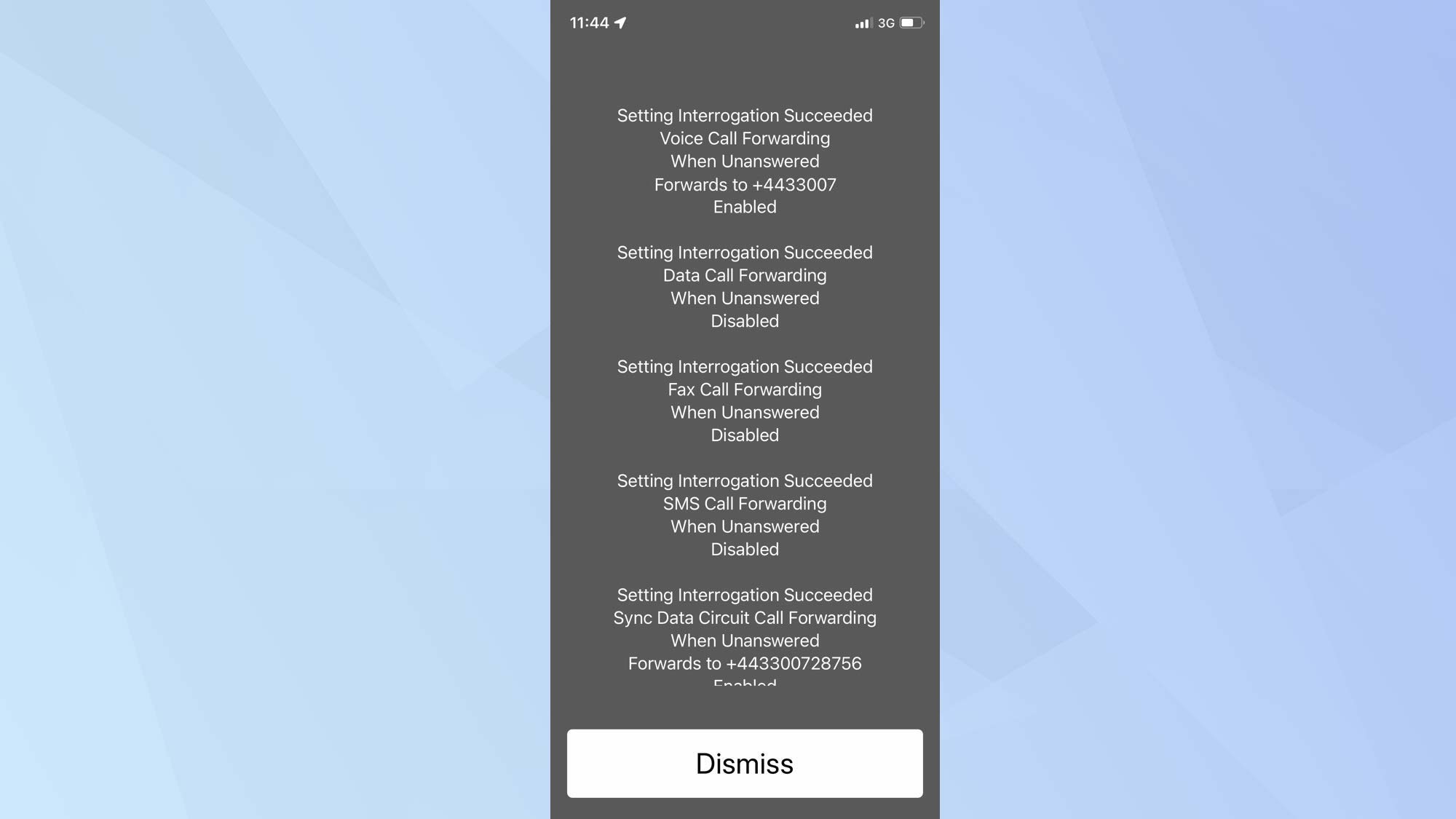 (Изображение предоставлено Apple)
(Изображение предоставлено Apple)
Как включить ожидание вызова на iPhone
Если кто-то пытается дозвониться, пока вы разговариваете по телефону, и вы хотите, чтобы вас проинформировали, убедитесь, что ожидание вызова включено. Это также даст вам возможность ответить на новый звонок. Просто наберите * 43 # и нажмите зеленую кнопку.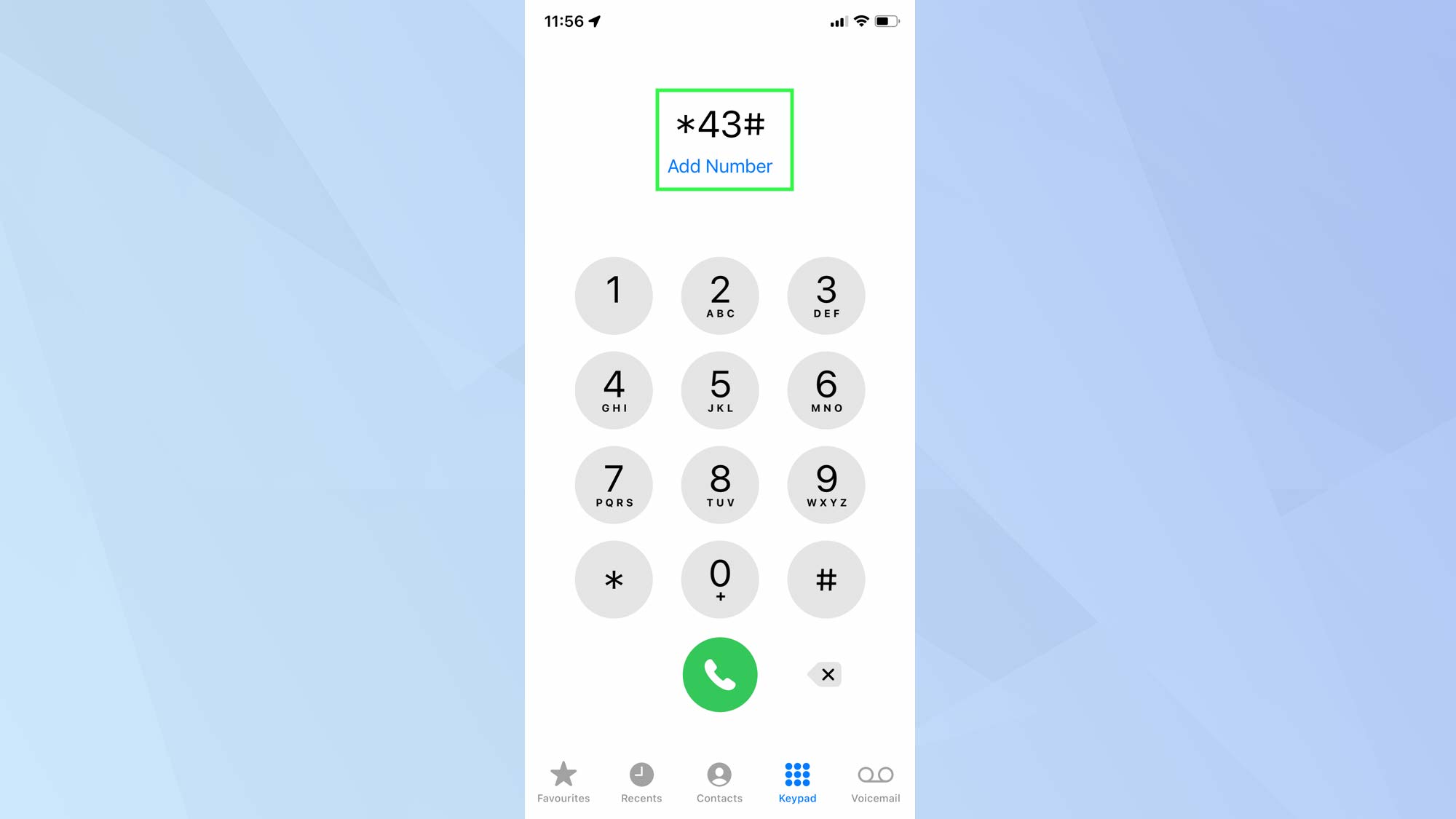 (Изображение предоставлено Apple) 2. Теперь нажмите «Закрыть», когда появится экран подтверждения.
(Изображение предоставлено Apple) 2. Теперь нажмите «Закрыть», когда появится экран подтверждения.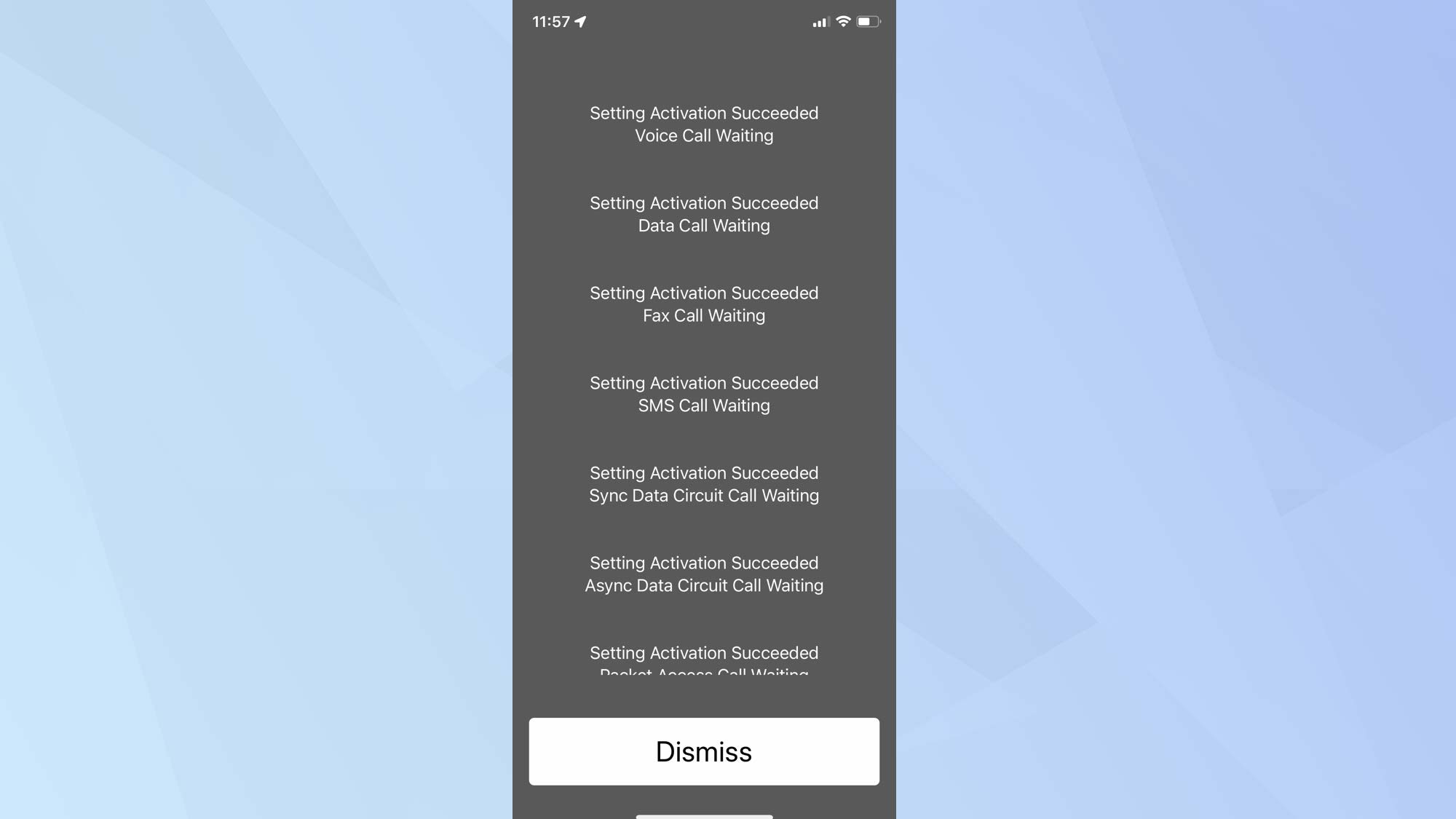 (Изображение предоставлено Apple) 3. Чтобы остановить ожидание вызова, наберите # 43 #.
(Изображение предоставлено Apple) 3. Чтобы остановить ожидание вызова, наберите # 43 #.
Как запретить исходящие звонки на iPhone
Если вы передаете кому-то свой iPhone, вы можете запретить им использовать устройство для совершения звонков. 1. Для начала наберите * 33 *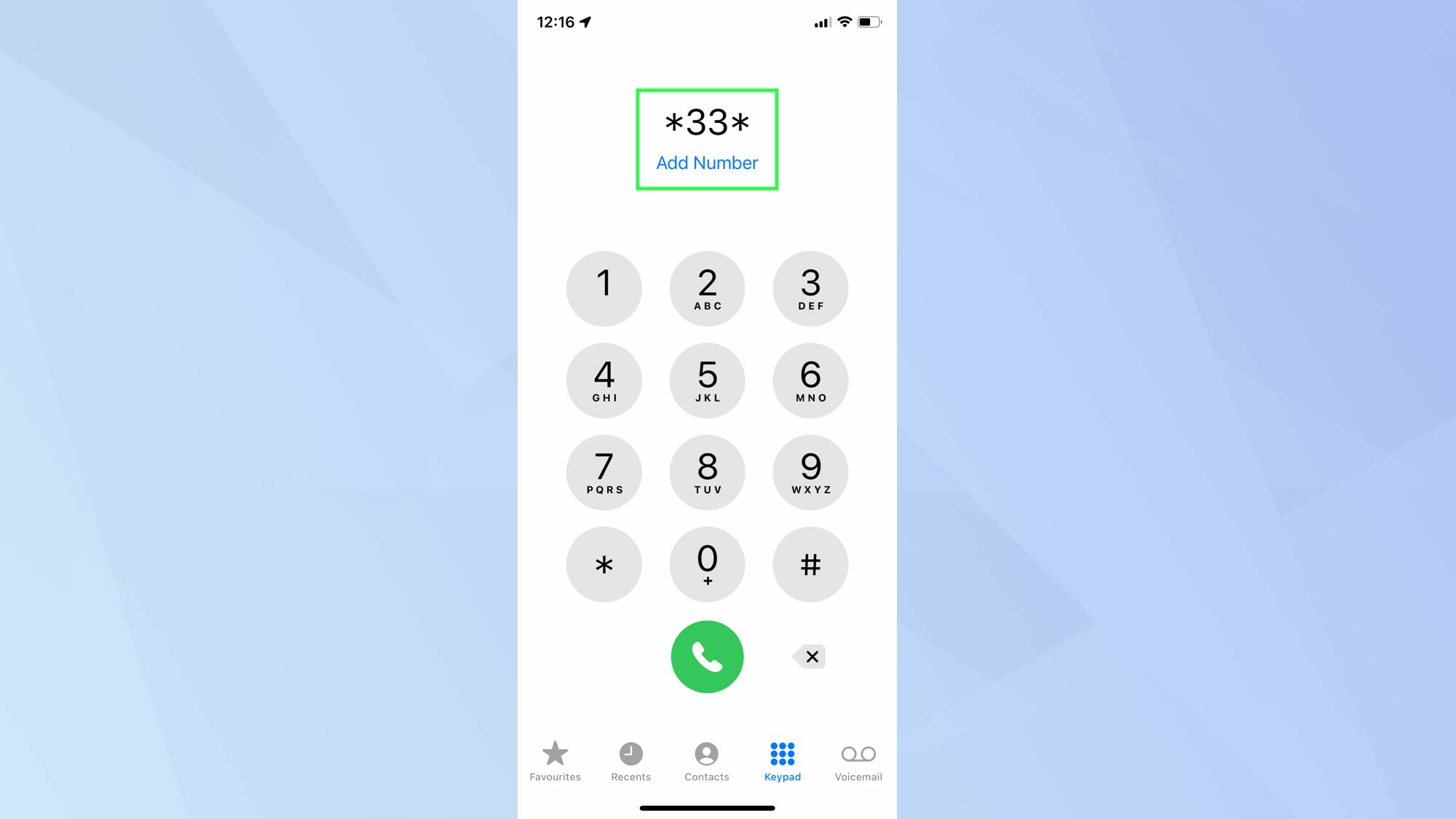 (Изображение предоставлено Apple) 2. Теперь введите PIN-код с последующим знаком # – это помешает кому-либо легко отключить функцию.
(Изображение предоставлено Apple) 2. Теперь введите PIN-код с последующим знаком # – это помешает кому-либо легко отключить функцию. (Изображение предоставлено Apple) 3. Коснитесь зеленой кнопки набора и коснитесь Пропустить, когда получите подтверждение. Чтобы отключить запрет кода, наберите # 33 * ваш пин-код #.
(Изображение предоставлено Apple) 3. Коснитесь зеленой кнопки набора и коснитесь Пропустить, когда получите подтверждение. Чтобы отключить запрет кода, наберите # 33 * ваш пин-код #.
Как продолжать экспериментировать с секретными кодами
Некоторые секретные коды будут работать на вашем iPhone с вашим оператором связи, а некоторые – нет. Единственный способ по-настоящему узнать – это попробовать. Здесь мы перечисляем некоторые другие коды USSD, которые вы можете попробовать. Если повезет, вы откроете несколько полезных сокровищ. Проверьте количество минут, оставшихся по контракту: * 646 # Узнайте свой текущий баланс: * 225 # Посмотрите, сколько звонков вы пропустили: * # 61 # Проверьте SMS В центре: # 5005 * 7672 # Включить режим Enhanced Full Rate для улучшения качества голоса: * 3370 #
Дополнительные советы по iPhone и iOS
Как записать видео ProRes на iPhone 13 Pro | Как использовать Live Text в iOS 15 | Как настроить сводку уведомлений в iOS 15 | Как использовать Visual Look Up в iOS 15 | Как редактировать метаданные фото в iOS 15 | Как использовать режим фокусировки в iOS 15 | Как использовать портретный режим в FaceTime в iOS 15 | Как запланировать вызовы FaceTime в iOS 15 | Как использовать новую панель вкладок в iOS 15 Safari | Как редактировать воспоминания в iOS 15 PhotosToday лучшие предложения Apple iPhone 13 Pro